jQuery日历控件的使用方法与技巧
jQuery日历控件是一种基于jQuery库的简单易用的日历插件,它可以帮助我们快速实现日期选择的功能,本文将详细介绍jQuery日历控件的使用方法、功能特点以及一些实用的技巧。
使用方法
1、引入jQuery和jQuery UI库
我们需要在HTML文件中引入jQuery和jQuery UI库,可以通过以下方式引入:
<script src="https://code.jquery.com/jquery-3.6.0.min.js"></script> <script src="https://code.jquery.com/ui/1.12.1/jquery-ui.min.js"></script>
2、创建一个输入框用于显示和选择日期
在HTML文件中创建一个input元素,用于显示和选择日期:
<input type="text" id="datepicker">
3、初始化日历控件
接下来,我们需要使用jQuery UI的datepicker方法初始化日历控件,在JavaScript代码中添加以下内容:
$(document).ready(function() {
$("#datepicker").datepicker();
});
4、设置日历选项
除了基本的日期选择功能外,jQuery日历控件还提供了许多可配置的选项,我们可以设置最小和最大日期范围、只显示特定月份的日期等,以下是一些常用的选项及其用法:
- minDate: 设置最小日期范围。
- maxDate: 设置最大日期范围。
- beforeShowDay: 自定义日期单元格的样式。
- showButtonPanel: 是否显示按钮面板。
- firstDay: 设置一周的第一天。
示例代码:
$("#datepicker").datepicker({
minDate: new Date(2020, 0, 1), // 设置最小日期为2020年1月1日
maxDate: new Date(2020, 11, 31), // 设置最大日期为2020年12月31日
beforeShowDay: function(date) {
var day = date.getDay();
if (day == 0 || day == 6) { // 周末不显示
return [false];
} else {
return [true];
}
},
showButtonPanel: true, // 显示按钮面板
firstDay: 1 // 设置一周的第一天为周一
});
功能特点
1、简洁易用:jQuery日历控件采用简单的HTML结构,易于理解和使用。
2、丰富的样式:支持自定义日期单元格的样式,可以根据需要进行美化。
3、灵活的配置:提供多种可配置的选项,满足不同的需求。
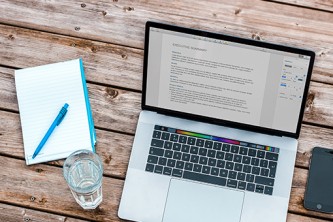
4、跨浏览器兼容:支持主流浏览器,如Chrome、Firefox、Safari等。
实用技巧
1、自动填充当前日期:可以使用setDate方法将日历控件设置为当前日期。
$("#datepicker").datepicker("setDate", new Date());
2、获取选中的日期:可以使用getDate方法获取日历控件中选中的日期。
var selectedDate = $("#datepicker").datepicker("getDate");
3、监听日期变化事件:可以使用on方法监听日历控件中的日期变化事件。
$("#datepicker").on("change", function() {
var selectedDate = $(this).datepicker("getDate");
console.log("选中的日期:" + selectedDate);
});
jQuery日历控件是一款简单易用的日期选择插件,可以帮助我们快速实现日期选择的功能,通过掌握其使用方法、功能特点以及一些实用的技巧,我们可以更好地利用这一工具来提升我们的开发效率。


发表评论